ఐఫోన్ వినియోగదారులు కొంతకాలం క్రితం స్థానిక బ్యాటరీ ఆరోగ్యం యొక్క ప్రయోజనాన్ని పొందారు, కానీ ఐప్యాడ్ వినియోగదారులకు ఇప్పటివరకు అలాంటి ఫీచర్ ఏదీ లేదు. బదులుగా, మీరు మీ iPad యొక్క బ్యాటరీ ఆరోగ్య స్థితిని కనుగొనాలనుకుంటే, మీరు పరిష్కార పరిష్కారాలను వర్తింపజేయాలి.
మీకు మాకోస్ లేదా విండోస్ కంప్యూటర్ మరియు ఐప్యాడ్ వంటి పరికరాల కోసం విభిన్న నిర్వహణ పనులను చేయడంలో ప్రత్యేకత కలిగిన థర్డ్-పార్టీ యాప్కి యాక్సెస్ అవసరం.
అదృష్టవశాత్తూ, మార్కెట్లో అనేక ఉచిత మరియు సమర్థవంతమైన యాప్లు ఉన్నాయి. ఈ కథనంలో, మీ iPad బ్యాటరీ ఆరోగ్యాన్ని తనిఖీ చేసే దశల ద్వారా మేము మీకు మార్గనిర్దేశం చేస్తాము మరియు మేము కొన్ని సంబంధిత ప్రశ్నలకు కూడా సమాధానం ఇస్తాము.
iMazing మీరు మాకోస్ మరియు విండోస్ కంప్యూటర్లలో ఇన్స్టాల్ చేయగల సులభ సాఫ్ట్వేర్. ఈ ప్రోగ్రామ్ iTunesని పోలి ఉంటుంది ఎందుకంటే మీరు మీ iPad ఫైల్లను బ్యాకప్ చేయడానికి మరియు ఇలాంటి పనులను నిర్వహించడానికి దీన్ని ఉపయోగించవచ్చు. ప్రధానంగా, ఇది మీ iPad యొక్క బ్యాటరీ ఆరోగ్యం యొక్క సారాంశాన్ని మీకు అందించడానికి ఉద్దేశించబడింది. సాఫ్ట్వేర్ చెల్లింపు సంస్కరణతో, మీరు చాలా ఎక్కువ ఫీచర్లను పొందుతారు, అయితే బ్యాటరీని తనిఖీ చేయడానికి ఉచిత సంస్కరణ సరిపోతుంది.
మీరు కలిగి ఉన్న iOS సంస్కరణతో సంబంధం లేకుండా, అనువర్తనం ఒకేలా ఉంటుంది. మీరు చేసేది ఇక్కడ ఉంది:
- USB ద్వారా మీ ఐప్యాడ్ని మీ కంప్యూటర్కి కనెక్ట్ చేయండి.

- iMazing యాప్ను ప్రారంభించండి.
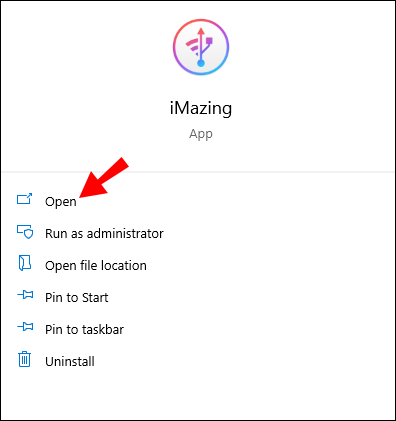
- విండో యొక్క దిగువ కుడి మూలలో, క్లిక్ చేయండి బ్యాటరీ చిహ్నం .
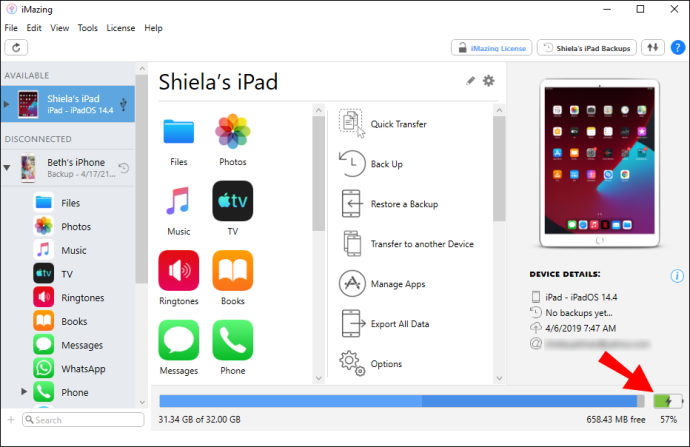
- ఎగువన బ్యాటరీ శీర్షికతో పాప్-అప్ విండో కనిపిస్తుంది. ఇది బ్యాటరీ యొక్క చిత్రాన్ని కూడా కలిగి ఉంటుంది మరియు ప్రస్తుత ఛార్జింగ్ శాతాన్ని చూపుతుంది.
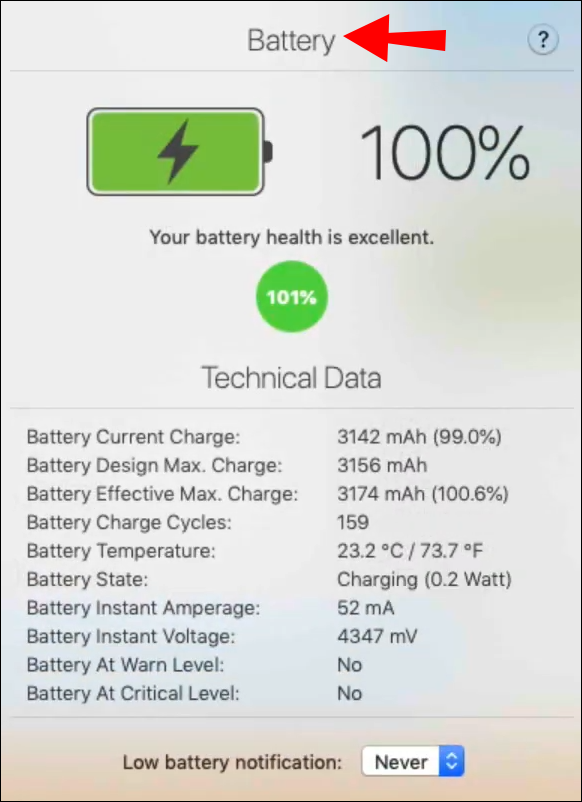
పాప్-అప్ విండో మీ ఐప్యాడ్ బ్యాటరీ ఆరోగ్యం యొక్క పూర్తి రన్-డౌన్ను మీకు అందిస్తుంది. మీరు పరికరం యొక్క బ్యాటరీ ఆరోగ్యాన్ని సూచించే ఆకుపచ్చ వృత్తాన్ని చూస్తారు.
మీ బ్యాటరీ ఆరోగ్యం బాగుంటే, అది అలా చెబుతుంది మరియు సర్కిల్ ఆకుపచ్చగా ఉంటుంది. మీరు ఆరోగ్య స్థితిని వివరించే ఖచ్చితమైన సంఖ్యను కూడా చూస్తారు. ఉదాహరణకు, 100%లో 95%.
విండోస్లో ఐప్యాడ్ బ్యాటరీ ఆరోగ్యాన్ని ఎలా తనిఖీ చేయాలి
iMazing యాప్ మాకోస్ మరియు విండోస్ కంప్యూటర్లలో బాగా పనిచేస్తుంది. అయితే, 3uTools ప్రత్యేకంగా Windows వినియోగదారుల కోసం రూపొందించబడింది.
- మీరు మీ ఐప్యాడ్ని మీ విండోస్ కంప్యూటర్కి కనెక్ట్ చేసినప్పుడు, ప్రారంభించండి 3uTools . ఇది ప్రత్యేక విండోలో తెరవబడుతుంది మరియు మీరు దీన్ని చూడగలరు బ్యాటరీ లైఫ్ విండో యొక్క కుడి వైపున ఫీచర్.
- నొక్కండి వివరాలు , మరియు మరొక విండో కనిపిస్తుంది. మీ ఐప్యాడ్ ఎన్నిసార్లు ఛార్జ్ చేయబడింది, దాని కెపాసిటీ ఎంత, తయారీదారు మరియు అన్ని ఇతర సంబంధిత సమాచారాన్ని మీరు చూస్తారు.
PC లేకుండా ఐప్యాడ్ యొక్క బ్యాటరీ ఆరోగ్యాన్ని ఎలా తనిఖీ చేయాలి
మీకు విద్యుత్ గురించి కొంచెం తెలిసి మరియు బ్యాటరీ టెస్టర్ ఉంటే, మీ ఐప్యాడ్ బ్యాటరీ ఆరోగ్యం గురించి ఒక ఆలోచన పొందడానికి మీరు దాన్ని ఉపయోగించవచ్చు. మీరు చేయాల్సిందల్లా మీ ఐప్యాడ్ని బ్యాటరీ ఛార్జర్/టెస్టర్కి ప్లగ్ చేసి రీడింగ్లను విశ్లేషించండి. ఛార్జింగ్ కోసం ఉపయోగించబడుతున్న కేబుల్ రీడింగ్లను ప్రభావితం చేస్తుంది, మీరు బ్యాటరీ ఛార్జింగ్ రేటు, ఆంప్స్ మొదలైన వాటి కోసం వెతుకుతున్నారు.
pcని ఉపయోగించకుండా iPad యొక్క బ్యాటరీ ఆరోగ్యాన్ని అంచనా వేయడానికి మరొక మార్గం Nyan cat వీడియో వంటి వీడియోను ఉపయోగించడం మరియు మీ బ్యాటరీ ఛార్జ్ ఎంత వేగంగా పడిపోతుందో చూడటం. మీరు త్వరగా ఛార్జ్ కోల్పోతుంటే, నిమిషానికి 1% కంటే ఎక్కువ, అది మీ బ్యాటరీ గతంలో ఉన్నంత బాగా లేదని మరియు ఆ తర్వాత కాకుండా త్వరగా మార్చవలసి రావచ్చని సంకేతం.
ఐప్యాడ్ యొక్క బ్యాటరీ ఆరోగ్య శాతాన్ని ఎలా తనిఖీ చేయాలి
మీ ఐప్యాడ్ యొక్క బ్యాటరీ ఆరోగ్యాన్ని తనిఖీ చేయడానికి మీరు ఏ సాఫ్ట్వేర్ని ఉపయోగించినా, అది మీకు శాతాల్లో దాని ఆరోగ్యంపై డేటాను అందిస్తుంది.
ఉదాహరణకు, మీరు మీ బ్యాటరీ గొప్ప ఆకృతిలో ఉందని సూచికగా 99% పొందవచ్చు. మీ బ్యాటరీ ప్రస్తుతం ఎంత 'రసం' కలిగి ఉందో అది సూచించదు. ప్రస్తుత స్థితి పరంగా మీరు 20% ఉండవచ్చు కానీ మొత్తం ఆరోగ్యంతో 99% ఉండవచ్చు.
క్రోమ్ నుండి పాస్వర్డ్లను ఎలా దిగుమతి చేయాలి
అదనపు FAQలు
1. మీ iPhone యొక్క బ్యాటరీ జీవితాన్ని ఎలా తనిఖీ చేయాలి?
iPhoneలలో, ఈ ఫీచర్ కోసం తనిఖీ చేయడం చాలా సులభం.
1. మీరు చేయాల్సిందల్లా వెళ్లండి సెట్టింగ్లు ఆపై ఎంచుకోండి బ్యాటరీ .
2. అప్పుడు, మీరు నొక్కాలి బ్యాటరీ ఆరోగ్యం ఆపై పక్కన ఉన్న శాతాన్ని చదవండి గరిష్ట సామర్థ్యం .
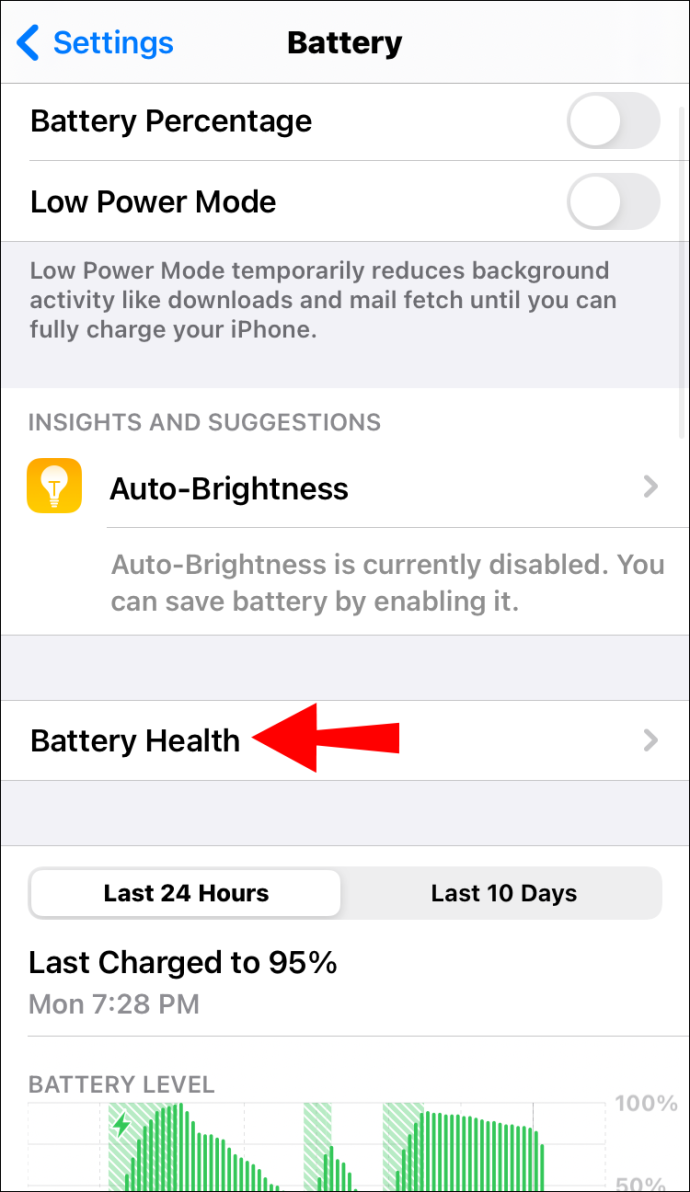
ఈ నంబర్ మీ ఫోన్ కొత్తది అయినప్పుడు బ్యాటరీ సామర్థ్యాన్ని సూచిస్తుంది. ఆపిల్ ప్రకారం, ఈ సంఖ్య 100% ఖచ్చితమైనది కాదని గుర్తుంచుకోండి.
2. లిథియం అయాన్ మరియు లిథియం ఒకటేనా?
కాదు, అదికాదు. ఈ రెండు రకాల బ్యాటరీల మధ్య చాలా సారూప్యతలు ఉన్నప్పటికీ, ఒక ముఖ్యమైన వ్యత్యాసం కూడా ఉంది. లిథియం బ్యాటరీ రీఛార్జ్ చేయబడదు, అయితే లిథియం-అయాన్ ఉంది.
అందుకే వీటిని స్మార్ట్ఫోన్లు మరియు టాబ్లెట్లు వంటి పరికరాలలో ఉపయోగిస్తారు. లిథియం బ్యాటరీలు ఎక్కువ షెల్ఫ్ జీవితాన్ని కలిగి ఉంటాయి మరియు తక్కువ ఖర్చుతో కూడుకున్నవి మరియు తయారు చేయడం సులభం. ఎలక్ట్రానిక్స్ కోసం, లిథియం-అయాన్ ఎల్లప్పుడూ ఉత్తమ ఎంపిక.
3. నేను ఐప్యాడ్లో బ్యాటరీ సైకిల్ను ఎలా తనిఖీ చేయాలి?
బ్యాటరీ చక్రం మీ పరికరంలోని బ్యాటరీ 100% నుండి 0%కి వెళ్లడానికి పట్టే సమయాన్ని సూచిస్తుంది. బ్యాటరీ యొక్క మొత్తం శక్తిని ఉపయోగించినప్పుడు మాత్రమే బ్యాటరీ చక్రం జరుగుతుంది కాబట్టి అది కొన్నిసార్లు రోజులు పట్టవచ్చు.
మీ ఇన్స్టాగ్రామ్ వీడియోలను ఎవరు చూస్తారో మీరు చూడగలరా
మీరు మీ ఐప్యాడ్ను వందల లేదా వేల సార్లు ఛార్జ్ చేయవచ్చు మరియు మీ చేతుల్లో తక్కువ బ్యాటరీ చక్రాలను కలిగి ఉండవచ్చు. మీ iPad యొక్క బ్యాటరీ సైకిల్ పరికరంలో సాపేక్షంగా 'ఖననం చేయబడింది' మరియు బేసి ప్రక్రియలా అనిపించవచ్చు, కానీ అది పని చేస్తుంది. ఇక్కడ ఎలా ఉంది:
1. మీ ఐప్యాడ్కి వెళ్లండి సెట్టింగ్లు మరియు ఎంచుకోండి గోప్యత .
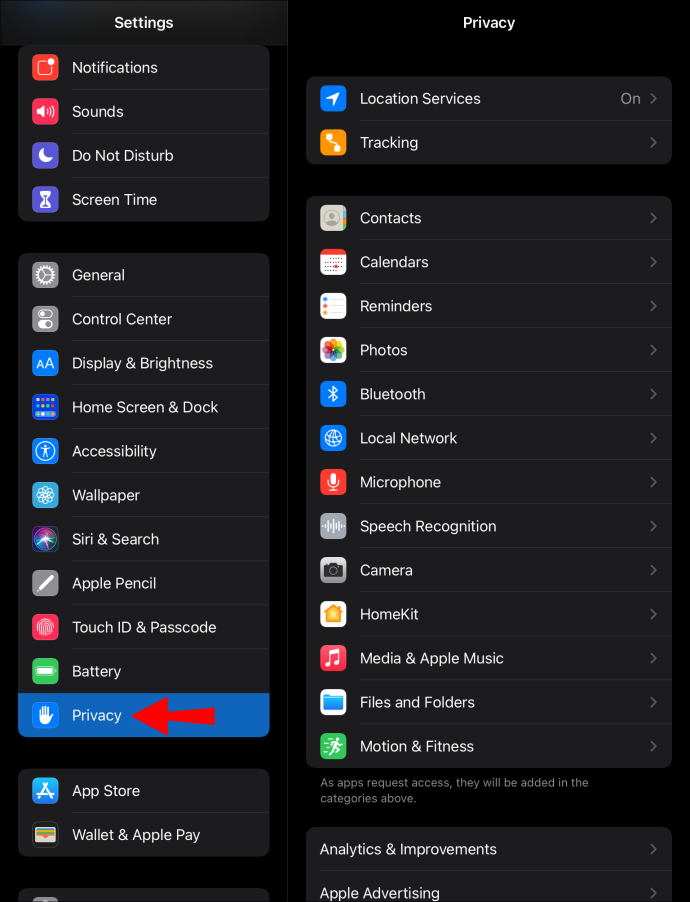
2. ఆపై నొక్కండి విశ్లేషణలు & మెరుగుదలలు, అనుసరించింది Analytics డేటా .
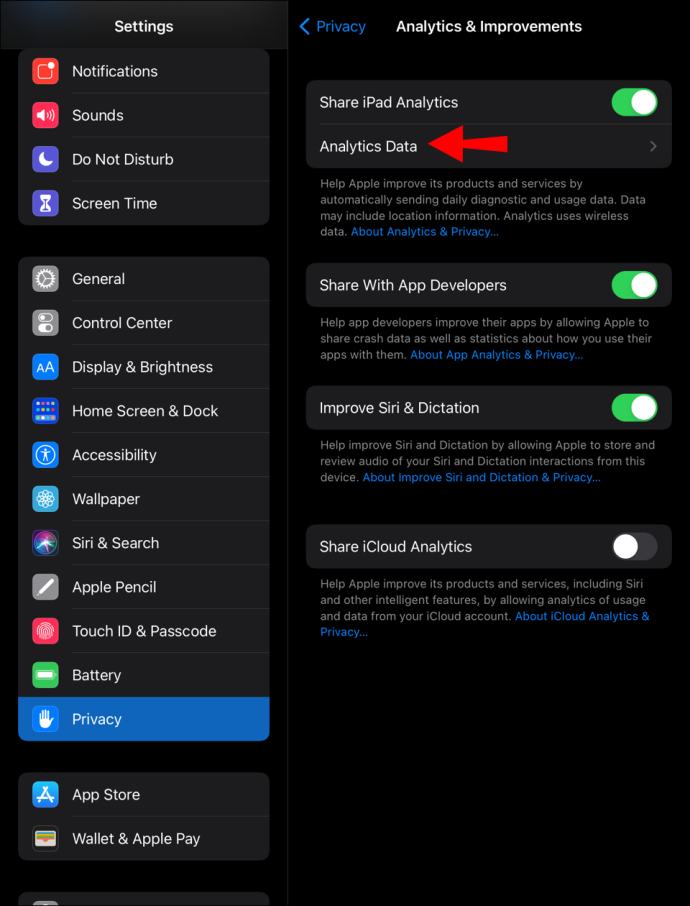
3. మీరు డేటా యొక్క సుదీర్ఘ జాబితాను చూస్తారు. బెదిరిపోకండి. మొదలయ్యే డేటా విభాగానికి క్రిందికి స్క్రోల్ చేయండి లాగ్ సమగ్రపరచబడింది మరియు జాబితాలోని చివరిదానిపై క్లిక్ చేయండి.
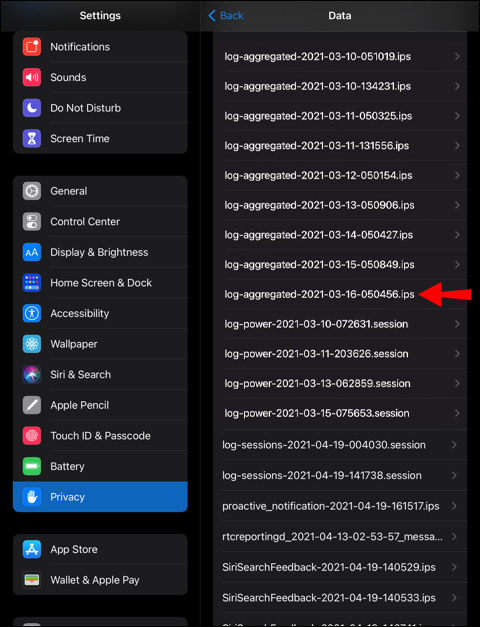
4. మీరు కోడ్ యొక్క పూర్తి పేజీని చూస్తారు. అన్ని కోడ్లను ఎంచుకుని ఆపై కాపీ చేయండి .
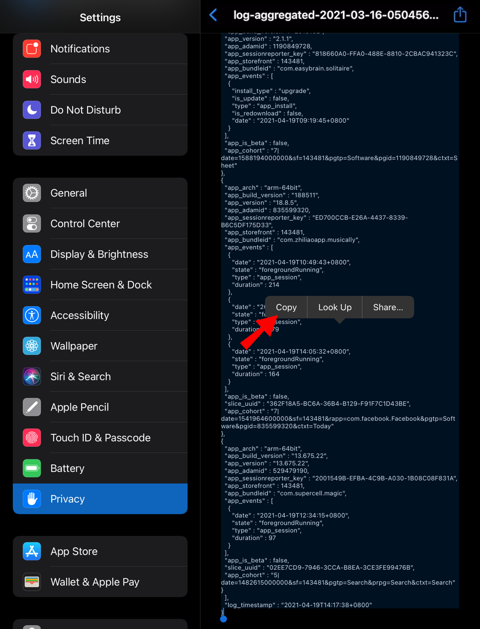
5. అప్పుడు, ప్రారంభించండి గమనికలు మీ iPadలో లేదా మీరు వచనాన్ని అతికించగల మరేదైనా అనువర్తనం.
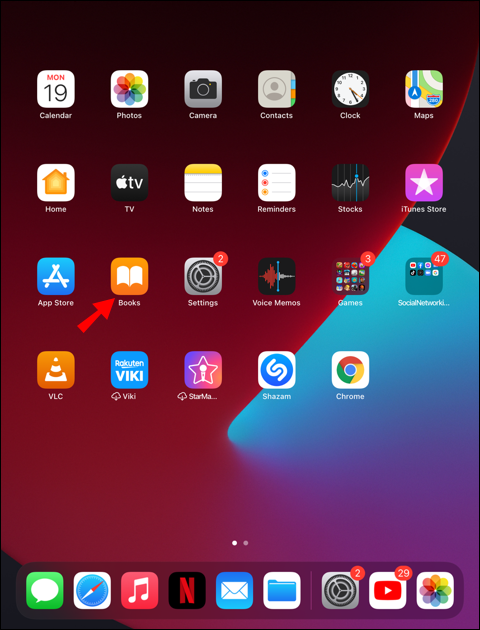
ఆవిరిపై మీ ఖాతా పేరును ఎలా మార్చాలి
6. వచనాన్ని అతికించి, ఆపై ఉపయోగించండి కనుగొనండి చూడవలసిన లక్షణం బ్యాటరీ సైకిల్ కౌంట్ .
మీరు ఆ వచన భాగాన్ని కనుగొన్న తర్వాత, దానికి జోడించిన సంఖ్యను మీరు చూస్తారు. ఈ సంఖ్య మీ iPad యొక్క బ్యాటరీ చక్రాన్ని సూచిస్తుంది.
4. ఐఫోన్ బ్యాటరీ సైకిల్ను ఎలా తనిఖీ చేయాలి?
మీ iPhoneలో బ్యాటరీ చక్రాన్ని వీక్షించడానికి పైన చూపిన సూచనలను అనుసరించండి.
మీ ఐప్యాడ్ యొక్క బ్యాటరీ ఆరోగ్యం యొక్క సమర్థవంతమైన ట్రాకింగ్
భవిష్యత్తులో ఐప్యాడ్లో అంతర్నిర్మిత బ్యాటరీ హెల్త్ ఫీచర్ ఉందని Apple నిర్ధారిస్తుంది. ఇది మీ పరికరం యొక్క బ్యాటరీ స్థితిని మరింత సమర్థవంతంగా ట్రాకింగ్ చేయడానికి అనుమతిస్తుంది. అయితే, మీరు కంప్యూటర్కు సులభంగా యాక్సెస్ కలిగి ఉంటే, ఇది ఇబ్బందిగా ఉండవలసిన అవసరం లేదు.
కథనంలో పేర్కొన్న థర్డ్-పార్టీ యాప్లు బాగా పని చేస్తాయి మరియు మీ బ్యాటరీ ఆరోగ్యం గురించి మీకు మంచి అంచనాను అందిస్తాయి మరియు దాని కంటే కొంచెం ఎక్కువగా ఉంటాయి. మీ ఫోన్ ప్రస్తుత ఛార్జింగ్ స్థితి, బ్యాటరీ సామర్థ్యం మరియు బ్యాటరీ సైకిల్ మధ్య తేడా ఉండేలా చూసుకోండి.
మీరు మీ పరికరం యొక్క బ్యాటరీ ఆరోగ్యాన్ని ఎంత తరచుగా తనిఖీ చేయాలని అనుకుంటున్నారు? దిగువ వ్యాఖ్య విభాగంలో మాకు తెలియజేయండి.








